家事をしているときも、忙しい一日を過ごした後も怠け者なときは、特に別の部屋に置いておくと、電話をチェックする時間がほとんどありません。また、友達や職場で起こっていることを常に最新の状態に保つこともできます。必要なのは、iMessageをAppleの仮想音声アシスタントに接続することだけです。Siriは、新しいメッセージを聞くのに役立つだけでなく、スマートフォンに触れることなく友達にメッセージを送信することもできます。
ただし、最初に、iPhoneでSiriがアクティブになっていることを確認する必要があります。さて、すべてのAppleデバイス(2015以降のバージョンには音声アシスタント機能が付属しています)。先に進む前に、iPhoneで最新のアップデートを実行する必要があることを確認してください。
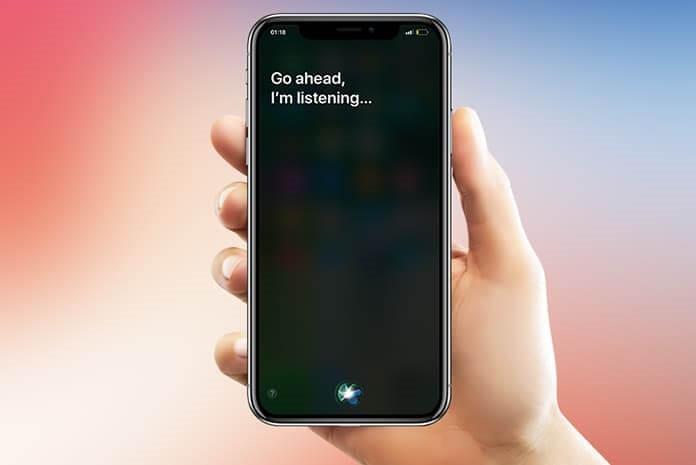
この投稿では、Siriを介してiMessageを使用する手順を共有します。だから、ここに行きます!
Siriを介してiMessageでメッセージを送信する手順
Siriを介してiMessageでメッセージを送信するプロセスは、携帯電話から友達にメッセージを送信するのと同じくらい簡単です。以下の手順に従って、Siriを介してiMessageでメッセージを送信します。
ステップ1:まず、iPhoneでSiriを有効にする必要があります。iPhoneのホームボタンを押し続けることでSiriを手動でアクティブにすることもできます。また、「HeySiri」と言うこともできます。
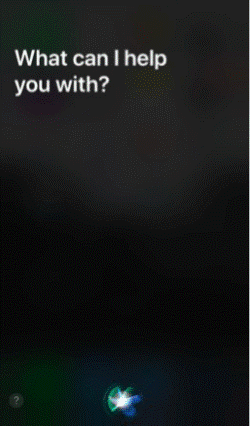
また読む:-
ステップ2:次に、どのメッセージを誰に送信したいかをSiriに伝える必要があります。その人の名前やSiriとその人と共有している関係を取得しない場合は、メッセージを送信する連絡先の名前または電話番号について尋ねられることに注意してください。
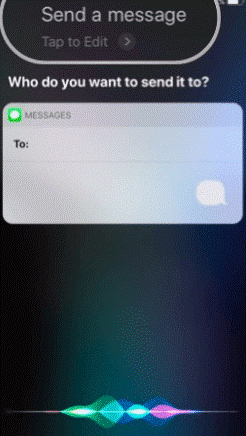
ステップ3:連絡先の名前を入力したら、送信するメッセージをSiriに伝える必要があります。だから、あなたは単にあなたのメッセージを口述することができます。
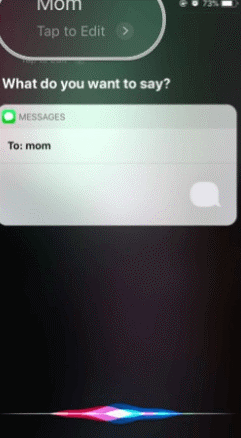
ステップ4: Siriがメッセージを確認するので、しばらくお待ちください。Siriがメッセージを完了するのを待ちます。
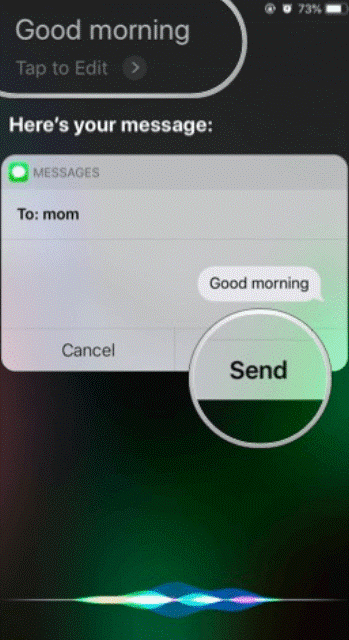
また読む:-
ステップ5:完了したら、Siriがメッセージを送信すると言うことができます。
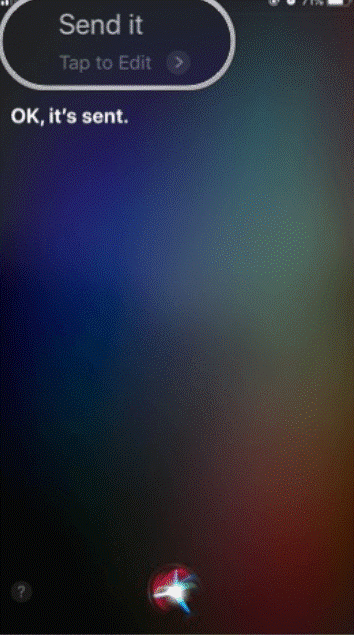
エラーが発生した場合、またはメッセージを変更したい場合は、Siriが私のメッセージをキャンセルすると、Siriがメッセージを破棄すると言うだけです。最初からプロセスを開始し、上記の手順に従ってメッセージを友達に送信できます。
iPhoneでSiriを使って新しいメッセージをチェックする手順
私たちは皆、新しいメッセージをチェックするためだけにスマートフォンをピークにする習慣があります。さて、スマートフォンを使用すると、新しい更新や新しいメッセージを簡単に確認できますが、ハンズフリーで音声制御で社会生活を制御する場合は、少し面倒です。ただし、新しいメッセージに関する知識を簡単に得ることができます。以下の手順に従って、iPhoneのSiriで新しいメッセージを確認してください。
ステップ1:まず、iPhoneでSiriをアクティブ化する必要があります。そのためには、ホームボタンを押し続ける必要があります。
注:互換性のあるデバイスで「HeySiri」と言うだけでSiriをアクティブ化することもできます。
ステップ2: Siriに知らせるために、メッセージを確認するか、「新しいメッセージを確認する」か、「新しいメッセージがありますか」と言ってSiriに尋ねることができます。
ステップ3:新しいメッセージがある場合は、新しいメッセージをクリックする必要があります。そのため、Siriは受信したメッセージを読み取ることができます。
したがって、これらはSiriでiMessageを使用するための手順です。これで、メッセージの内容を入力しなくても、Siriを介してメッセージとここに新しいメッセージを送信できます。
また読む:-
その際に問題が発生した場合は、以下のコメントでお知らせください。
















